键盘不出字怎么办解锁 win10系统键盘卡住无法输入字怎么处理
更新时间:2024-04-15 09:49:10作者:xiaoliu
在使用Win10系统时,有时候会遇到键盘无法输入字的情况,这给我们的工作和生活带来了不便,当键盘卡住无法输入字时,我们可以尝试一些解锁方法来解决这个问题。可以先尝试重新插拔键盘接口,或者尝试使用虚拟键盘来输入文字。如果问题依然存在,可以尝试重启电脑或者检查系统更新来解决键盘卡住无法输入字的情况。通过这些方法,我们可以快速解决键盘无法输入字的问题,保证我们的工作和生活顺利进行。
具体步骤:
1.鼠标右键计算机,选择管理
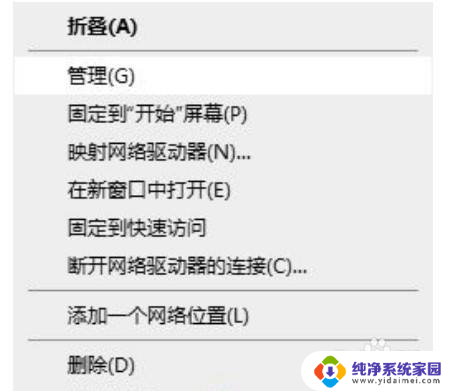
2.在计算机管理页面,点击设备管理器。然后选择键盘,选中当前正在使用的键盘
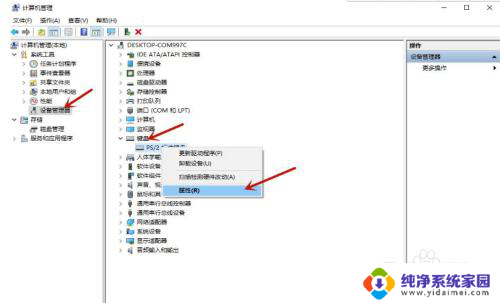
3.右击当前正在使用的键盘,点击属性。选择驱动程序,选择更新驱动程序
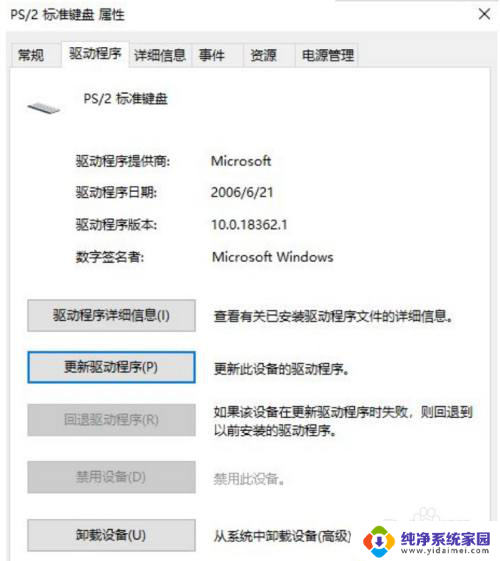
4.在新页面中选择自动搜索更新的驱动程序软件,之后在更新完成以后点击确定就可以了
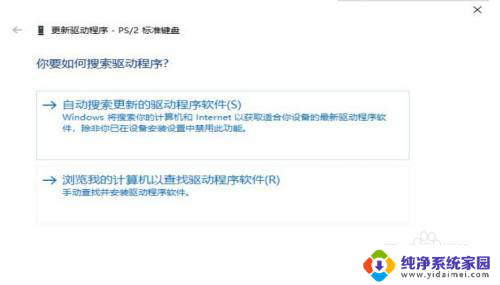
以上是解决键盘无法输入文字的全部内容,如果遇到这种情况,你可以按照以上步骤解决,非常简单快速。
键盘不出字怎么办解锁 win10系统键盘卡住无法输入字怎么处理相关教程
- win键盘锁住了打不了字 win10系统下键盘锁住了怎么办
- 电脑的数字键盘被锁了,怎么解开 win10数字键盘被锁定无法输入数字怎么办
- 键盘打字字母重复出现 Win10键盘打字重复输入怎么办
- 键盘锁了不能打数字怎么解锁 win10数字键盘被锁定无法输入
- win10系统打不了字怎么办 win10键盘无法打字怎么解决
- 电脑键盘解锁怎么解开 win10系统键盘锁住打不了字怎么解决
- 电脑开机数字键盘打不出数字 Win10小键盘数字键无法输入数字解决方法
- 电脑小键盘打出数字 怎样解决Win10小键盘数字键无法输入数字问题
- 键盘的数字键盘用不了怎么办 win10数字键盘不能用怎么办
- 怎么关闭电脑键盘锁 win10键盘被锁住无法使用解决方法
- 怎么查询电脑的dns地址 Win10如何查看本机的DNS地址
- 电脑怎么更改文件存储位置 win10默认文件存储位置如何更改
- win10恢复保留个人文件是什么文件 Win10重置此电脑会删除其他盘的数据吗
- win10怎么设置两个用户 Win10 如何添加多个本地账户
- 显示器尺寸在哪里看 win10显示器尺寸查看方法
- 打开卸载的软件 如何打开win10程序和功能窗口